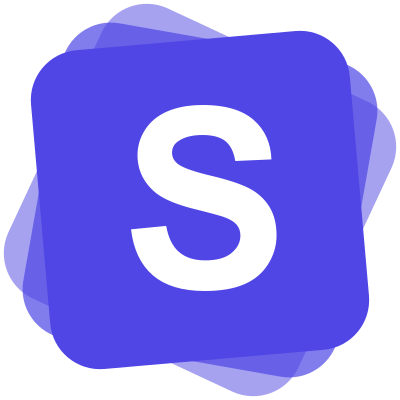Tarjetas de visita en Apple Wallet
3 minutos
28/08/24
En este artículo:
- Crear una tarjeta de visita
- Crear una tarjeta de visita para Apple Wallet
- Usa tu tarjeta de visita en Apple Wallet
- Acceso a Apple Wallet
- Ventajas de las tarjetas de visita en Apple Wallet
- Conclusión
Apple Wallet puede almacenar todo tipo de tarjetas, incluidas las tarjetas de visita. En nuestro artículo te mostraremos cómo guardar tu tarjeta de visita en Apple Wallet en 5 sencillos pasos.
Crear una tarjeta de visita
En Apple Wallet puedes almacenar fácilmente tarjetas de visita en forma de tarjeta de visita digital.
¿Qué es una tarjeta de visita digital? Una tarjeta de visita digital puede contener toda la información de una tarjeta de visita convencional, como detalles de contacto, colores o un logotipo, pero también ofrece algunas funciones adicionales útiles que pueden configurarse de forma cómoda e individual en Spreadly. Además, los datos de contacto se pueden intercambiar y guardar fácilmente con un solo clic. De esta manera, te conectas rápidamente con nuevos clientes potenciales, contactos de red o colegas, y toda la información configurada se intercambia sin tener que imprimir nuevas tarjetas.
Crear una tarjeta de visita para Apple Wallet
- Regístrate en Spreadly en https://spreadly.app/en/auth.
- Crea tu tarjeta de visita personal y proporciona más información sobre ti y tu puesto actual.
- Añade tus detalles personales y el enlace para la reserva de citas.
- Haz clic en “Agregar a Apple Wallet” y luego en “Agregar”.
- ¡Ahora tienes tu tarjeta de visita digital personalizada guardada en tu Apple Wallet. ¡Felicidades!
Usa tu tarjeta de visita en Apple Wallet
Cuando abras tu Apple Wallet, verás ahora tu tarjeta de visita. Si haces clic en la tarjeta, aparecerá toda la información guardada. Además de tu número de teléfono y dirección de correo electrónico, el código QR generado automáticamente también puede utilizarse para recuperar toda la información que hayas guardado para un intercambio de contactos. Tu contacto también puede guardarse fácilmente a través de este código QR.
Acceso a Apple Wallet
- Haz doble clic en el botón lateral o en el botón de bloqueo de tu iPhone.
- Se mostrarán tus tarjetas de Apple Pay. Al hacer clic en la parte inferior de la pantalla, accederás a tu tarjeta de visita.
- Haz clic en tu tarjeta Spreadly, para que otros puedan escanear fácilmente el código QR.
Ventajas de las tarjetas de visita en Apple Wallet
Siempre a mano A partir de ahora, siempre tendrás tus tarjetas de visita contigo, fácil y cómodamente en tu móvil. ¡Olvidarlas en casa y tener que reimprimirlas será solo un recuerdo!
Ahorro de recursos Con tu tarjeta de visita digital, ahorras recursos importantes en comparación con el uso de tarjetas de visita convencionales. Se eliminan la impresión y, por lo tanto, el consumo de papel y también el envío.
Configuración rápida Solo se necesitan unos minutos para configurar tu tarjeta de visita digital. Puedes crear tu diseño personalizado sin necesidad de programas de diseño adicionales. Esto te ahorra tiempo y dinero.
Siempre actualizado ¿Ha cambiado algo en tus datos de contacto personales? ¿Tienes un nuevo trabajo o un número de móvil diferente? Ya no es un problema, nunca más tendrás que imprimir tarjetas actualizadas. Tan pronto como ajustes la información, estos cambios se actualizarán con todos tus contactos.
Conclusión
Por lo tanto, las tarjetas de visita digitales son realmente todo terreno, lo que las convierte en una alternativa práctica y ecológica a las tradicionales tarjetas de visita de papel. Con las tarjetas de visita digitales de Spreadly, te ofrecemos un paquete completo sin preocupaciones. Se pueden utilizar e intercambiar por correo electrónico, enlace, código QR o incluso en Apple Wallet.